win11这么让任务栏不合并 Win11任务栏图标合并怎么调整
更新时间:2024-10-21 15:48:18作者:xtyang
Win11任务栏的合并功能在一定程度上提高了桌面的整洁度,但有时候用户可能更喜欢保持任务栏图标的分散状态,如果你想让任务栏图标不合并,只需简单的调整就可以实现。在Win11系统中,你可以通过一些简单的操作来调整任务栏图标的合并方式,让桌面更符合个人喜好。接下来让我们一起来看看如何让Win11任务栏的图标不合并吧!
方法如下:
1.在任务栏点击鼠标右键,选择“任务栏设置”选项。
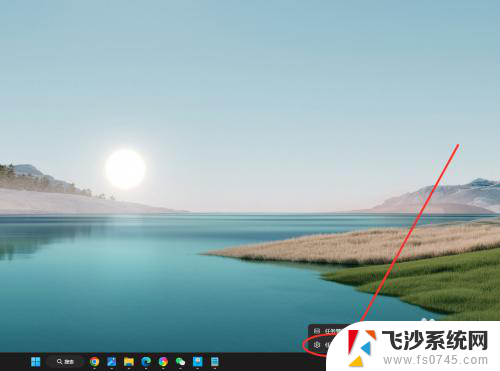
2.找到“合并任务栏按钮并隐藏标签”选项,点击右侧下拉菜单。

3.在弹出菜单中,选择“从不”选项。即可设置任务栏从不合并。

以上就是win11这么让任务栏不合并的全部内容,有遇到这种情况的用户可以按照小编的方法来进行解决,希望能够帮助到大家。
win11这么让任务栏不合并 Win11任务栏图标合并怎么调整相关教程
-
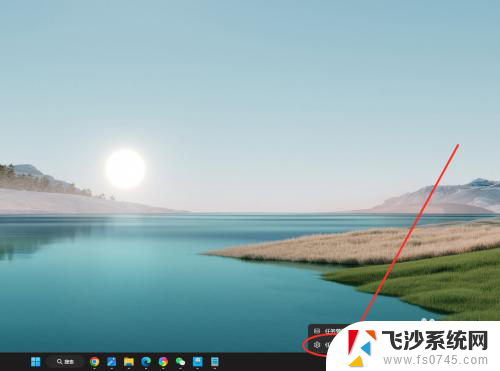 win11如何任务栏网页不合并 Win11任务栏怎么调整不合并
win11如何任务栏网页不合并 Win11任务栏怎么调整不合并2024-11-16
-
 win11任务栏不合并显示 Win11任务栏不合并怎么调整
win11任务栏不合并显示 Win11任务栏不合并怎么调整2024-11-15
-
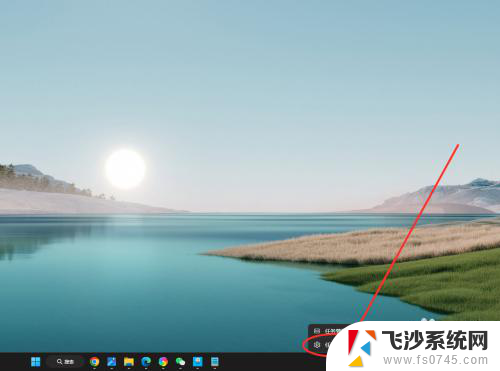 win11怎么不合并任务栏 -startallback win11任务栏不合并怎么调整
win11怎么不合并任务栏 -startallback win11任务栏不合并怎么调整2024-12-26
-
 win11任务栏设置不合并\ win11任务栏怎么调整不自动合并
win11任务栏设置不合并\ win11任务栏怎么调整不自动合并2024-10-22
- win11任务栏不合并图标 win11任务栏图标不合并设置步骤
- 任务栏图标不合并win11 win11任务栏图标不合并怎么设置
- win11从不合并任务栏图标 win11任务栏图标不合并设置步骤
- 最新版的win11任务栏不合并 win11任务栏调整不合并
- win11不合并任务栏按钮 Win11任务栏怎么调整不合并
- win11任务栏任务怎么不合并? Win11任务栏怎么设置不合并
- win11网络中不显示 Windows11 Wi Fi网络不显示怎么解决
- win11如何创建word文件 Word文档创建步骤
- win11屏幕显示横 Windows11横向显示设置方法
- win11删除文件夹需要管理员权限怎么办 Win11无法删除文件需要权限解决
- win11右下角虚拟触控板 Windows11虚拟触摸板怎么打开
- win11怎么开启投屏 手机投屏到电脑怎么操作
win11系统教程推荐
- 1 win11更新后如何关闭 microsoft账户(2) Win10怎么退出Microsoft账户登录
- 2 win11点击文件夹一直转圈圈怎么办 win11打开文件夹卡顿解决方法
- 3 windows11登录微软账号 Win11 Microsoft账户登录教程
- 4 win11如何结束任务 Win11如何快速结束任务
- 5 win11电脑屏幕触屏怎么关闭 外星人笔记本触摸板关闭快捷键
- 6 win11 如何显示实时网速 笔记本显示网速的方法
- 7 win11触摸板关闭了 用着会自己打开 外星人笔记本触摸板关闭步骤
- 8 win11怎么改待机时间 Win11怎么调整待机时间
- 9 win11电源键关闭设置 怎么关闭笔记本上的功能键
- 10 win11设置文件夹背景颜色 Win11文件夹黑色背景修改指南